Démarrer !
Dans cet article, nous verrons comment faire évoluer votre serveur sur le cloud Atlantic.Net. Ce processus peut être effectué chaque fois que vous souhaitez mettre à niveau votre serveur. Cela n'endommagera pas les données actuellement stockées sur le serveur et mettra à niveau les spécifications de votre serveur vers le prochain plan tarifaire. La mise à l'échelle de votre serveur est une tâche assez simple et ne devrait prendre que quelques minutes.
Prérequis
Un serveur cloud provisionné. Voir "Comment créer votre premier serveur cloud Atlantic.net" pour plus d'informations.
Première étape
Connectez-vous d'abord à votre compte Cloud sur cloud.atlantic.net. Vous souhaitez vous connecter en utilisant votre adresse e-mail complète enregistrée comme identifiant, puis saisir les informations d'identification du mot de passe qui vous ont été envoyées par e-mail lors de la première activation de votre compte, comme indiqué ci-dessous.
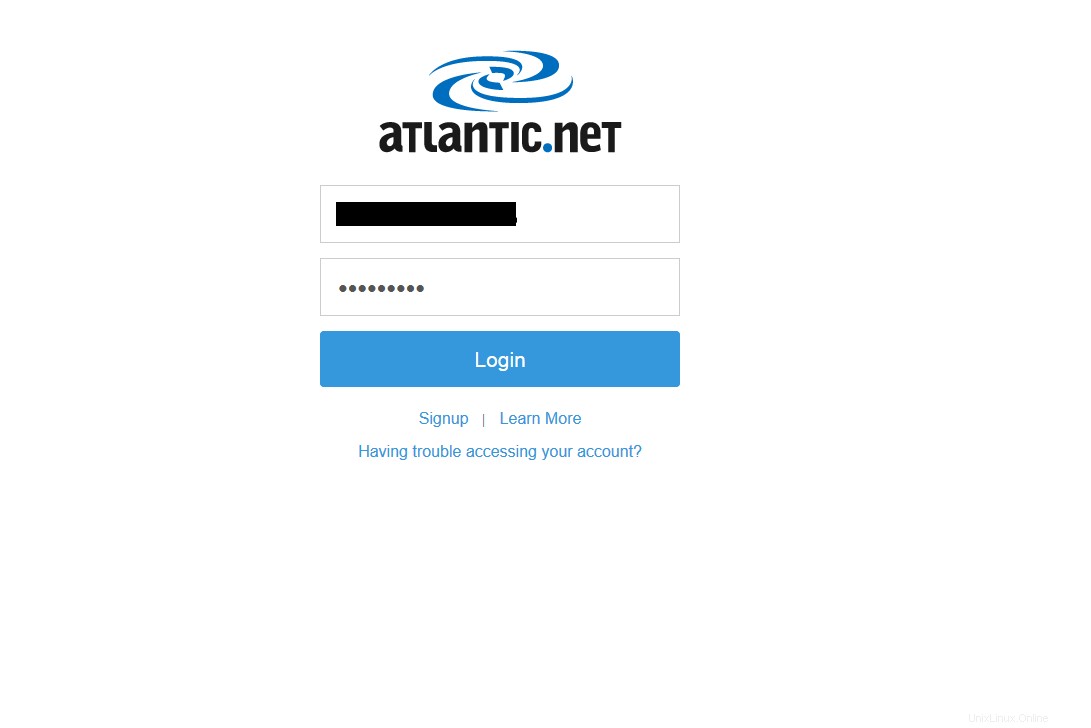
Exemple de page de connexion via cloud.atlantic.net
Étape 2
Une fois que vous avez accédé à votre panneau de contrôle, sur le côté gauche, il devrait y avoir un onglet qui lit "Serveurs". Cliquez sur l'onglet "Serveurs" et cela listera tous les serveurs actifs sur votre compte. À partir de là, vous souhaitez cliquer sur le serveur que vous souhaitez mettre à l'échelle, comme indiqué dans la capture d'écran ci-dessous.
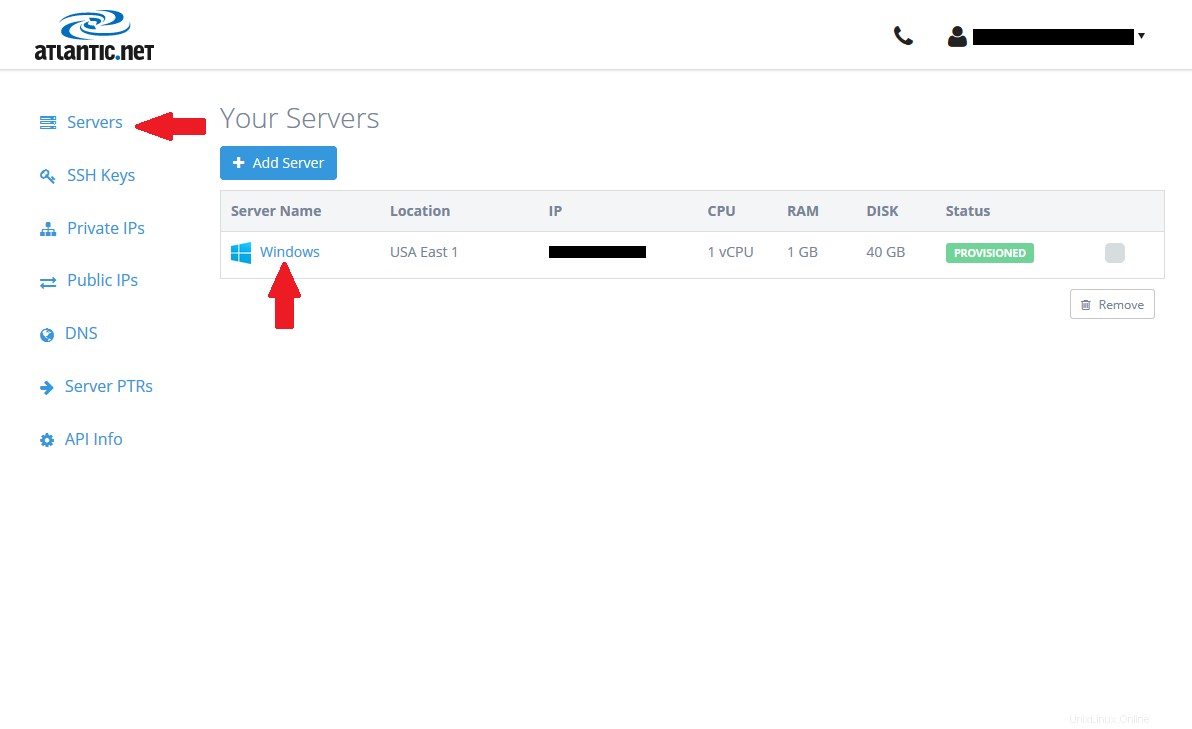
Exemple de la fenêtre "Vos serveurs" via cloud.atlantic.net
Étape 3
Après avoir sélectionné le serveur cloud que vous souhaitez mettre à l'échelle, vous serez dirigé vers une autre fenêtre avec quelques options, comme celle illustrée ci-dessous. Avant de poursuivre, il est important de vous assurer que vous avez complètement arrêté le serveur pour que les modifications prennent effet correctement. Si le serveur n'est pas entièrement arrêté, la mise à l'échelle peut échouer et vous devrez recommencer le processus. Vous pouvez arrêter le serveur comme vous le feriez pour n'importe quel autre ordinateur. Une fois que vous vous êtes assuré que le serveur est arrêté, vous voulez cliquer sur le bouton qui lit "Redimensionner".
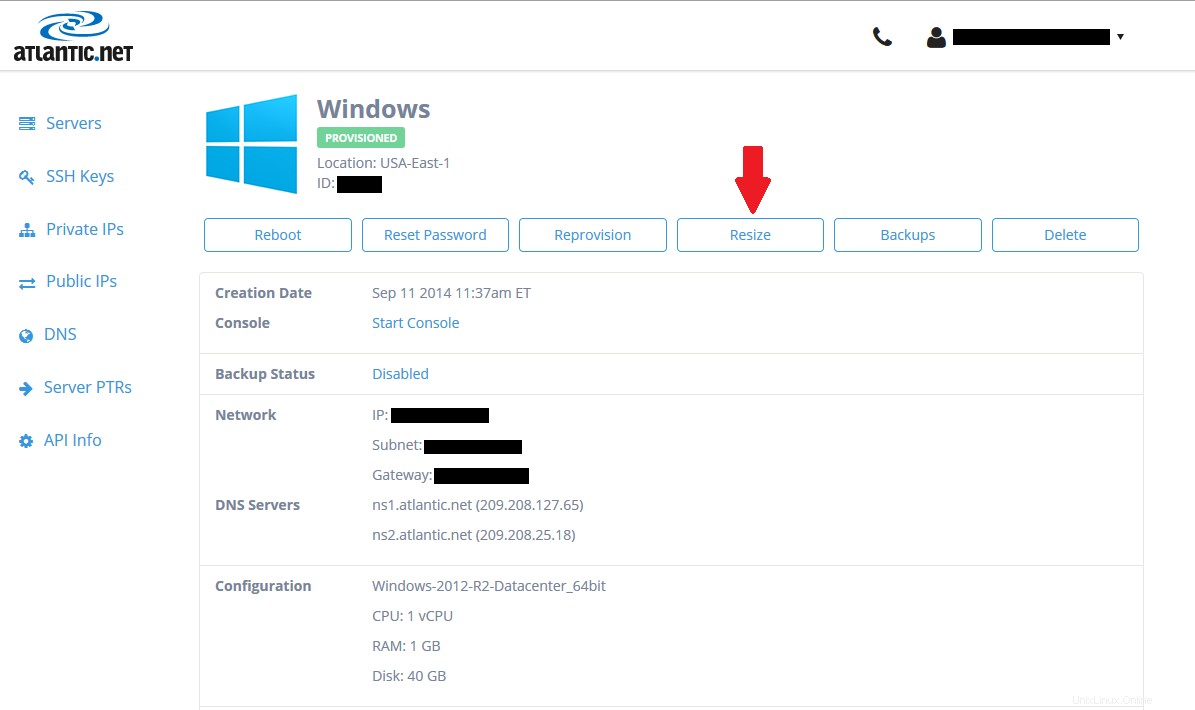
Exemple de l'option "Redimensionner" via cloud.atlantic.net
Étape finale
Pour la dernière étape, vous souhaitez choisir le plan que vous souhaitez mettre à l'échelle et cliquer sur le bouton "Scale Server". Veuillez noter que ce processus n'attribue pas de nouvelle adresse IP au serveur. L'adresse IP précédente attribuée au serveur sera la même adresse IP qui lui a été attribuée une fois le processus de mise à l'échelle terminé. Veuillez vous référer à la capture d'écran ci-dessous.
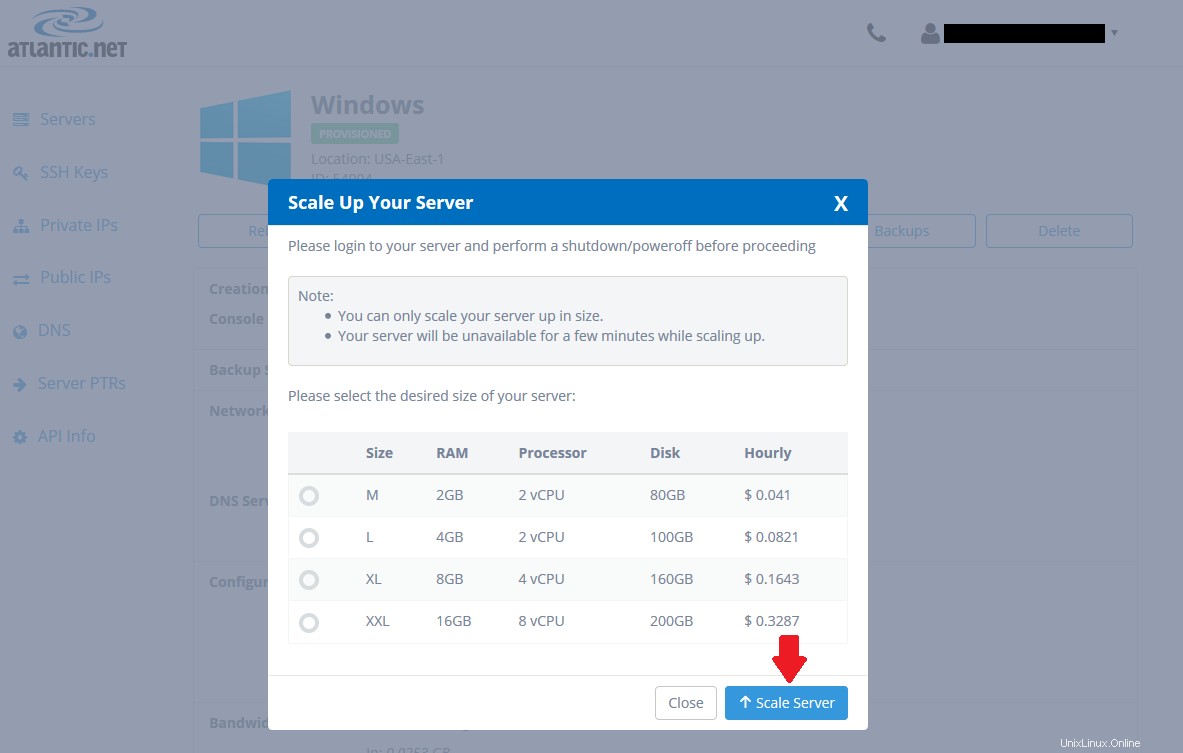
Exemple de la fenêtre "Scale Up Your Server" via cloud.atlantic.net
Conclusion
La mise à l'échelle du serveur est un processus très simple qui peut être effectué en quelques minutes. Ce processus rend l'ajout de ressources à votre serveur rapide et simple, comme toutes les solutions de serveur cloud d'Atlantic.Net.